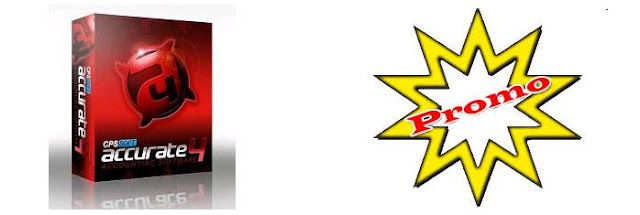Contoh Kasus :
Perusahaan
ASC (Accounting Solution Center) menerima uang hasil penjulan dari Costumer yang dikirim via bank Perusahaan
ASC, setelah dicek di rekening Perusahaan
ASC, ternyata terdapat “Biaya Administrasi Bank”, (contoh sebesar 20.000) yang ditanggung oleh Perusahaan
ASC.
Bagaimana cara penginputannya di
ACCURATE 4?
Berikut langkah-langkahnya :
1. Masuk
ACCURATE 4, Ke
Menu =
SALES =
Sales Receipt
2. Pilih
Costumer yang bersangkutan
3. Pilih
Bank yang digunakan untuk penerimaan penjualannya
4. Isi
Payment Date (dan kolom lain jika diperlukan)
5. Centang kolom
Pay untuk pembayaran
6. Setelah di Centang, di
Payment Amount akan muncul nominal yang ingin dibayarkan
7. Di kolom
Payment Amount, Klik Kanan Mouse, Pilih
Discount/Write-off Info
8. Akan muncul tampilan seperti gambar
9. Isi
Discount Amount dengan Total Biaya Administrasi Bank
10. Cantumkan
Discount Account Dengan Akun Yang Bersangkutan (Biaya Administrasi Bank)
11. Isi
Department & Project jika diperlukan (Jika Tidak, Abaikan Saja)
12. Klik OK, maka Total Disc. Akan terisi otomatis sesuai dengan jumlah Biaya Administrasi Bank yang dicantumkan sebelumnya, dan Nominal Rp. 20.000 tersebut akan otomatis masuk keakun Biaya Administrasi Bank.
13. Jangan lupa klik
Calculator di
Cheque Amount
14. Save & Close
Regad,
Abi Kamil (Implementor)
Jika Anda membutuhkan
Accurate, Presentasi ( demo
Accurate ), Training atau Implementasi
Accurate, silakan hubungi saya :
Supandi
Telp : 021-5308617 / 021-70404100
Fax : 021-5308619
SMS : 0838-771-77119
BBM : 274134c7
Email : marketing@asc-intl.com
Web :